Procedura SetTextStyle este utilizată pentru a schimba fontul textului de ieșire, direcția de ieșire și mărimea caracterelor.
Procedura SetTextStyle din Pascal.
Numărul liniei 3. În program, vom folosi o buclă, deci trebuie să specificați o variabilă care va fi folosită ca numărător pentru bucla.
Numărul liniei 20. Setați culoarea pentru textul de ieșire.
În linia # 21, scrieți o buclă și apoi scrieți 3 operatori care vor fi executați într-o buclă (linia # 23, # 24, # 25). Permiteți-mi să vă reamintesc că dacă trebuie să executați mai mult de un operator în buclă, trebuie să le închideți în parantezele de operare începând ... sfârșitul (linia 22 și # 26).
În linia # 23, vom scrie prima declarație. Aceasta este procedura SetTextStyle. Această procedură determină fontul textului de ieșire, direcția textului de ieșire și mărimea literelor. Primul parametru al acestei proceduri determină fontul textului de ieșire (în exemplul nostru primul parametru va lua valoarea variabilei "i" și datorită ciclului se va schimba între 0 și 10).
Al doilea parametru descrie direcția ieșirii textului. Acest parametru poate lua doar 2 valori - 0 sau 1. Dacă este 0 (ca în exemplul nostru), textul va fi afișat de la stânga la dreapta. Dacă este 1, textul va fi afișat din partea de sus în jos.
Al treilea parametru determină dimensiunea caracterelor. Pot avea valori cuprinse între 1 și 10 (1 - cea mai mică dimensiune, 10 - cea mai mare dimensiune). Mai jos este un tabel de fonturi și constantele lor corespunzătoare.
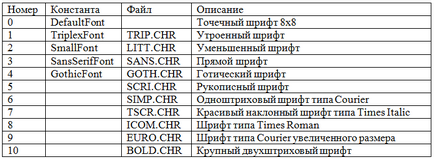
Primul font din acest tabel este aplicat implicit în mediul Free Pascal. De asemenea, trebuie spus că acesta este singurul font pe care îl puteți folosi în asamblarea standard a compilatorului Free Pascal. Indiferent de fontul pe care îl specificați în procedura SetTextStyle, textul va fi afișat numai în rasterul DefaultFont. Pentru a putea tipări textul cu alte fonturi, acestea trebuie să fie descărcate în dosarul programului. Pentru aceasta, descărcați arhiva cu fonturile. despachetați-l și plasați-l în folderul C: \ FPC \ 2.2.2 \ bin \ i386-win32 \.
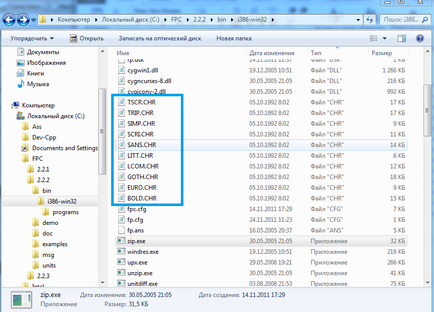
Astfel, în folderul C: \ FPC \ 2.2.2 \ bin \ i386-win32 \ veți avea 10 fișiere cu extensia .CHR.
Acum putem folosi 11 fonturi diferite (unul - standard și 10 - preluate de la compilatorul Turbo Pascal).
În linia 24 vom afișa cuvântul "pascal". Datorită ciclului, acest cuvânt va fi afișat de 11 ori. Toate cele 11 cuvinte vor fi afișate unul câte unul, deoarece procedura OutText afișează textul de pe ecran și mișcă cursorul la sfârșitul acestui text.
Numărul liniei 25. Toate cele 11 cuvinte vor fi trimise cu o întârziere de 1 secundă.
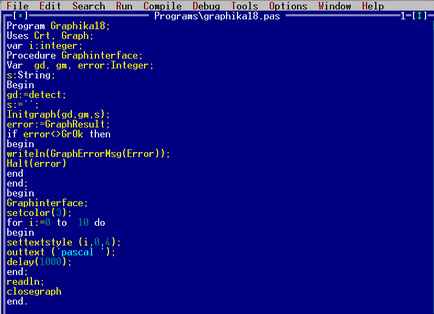
Adăugarea materialului.
Rețineți că, dacă începe un program din mediul Free Pascal (Ctrl + F9), fonturile trebuie să fie într-un dosar bin \ i386-win32. În cazul în care, cu toate acestea, va compila mai întâi un program, și apoi executați compilate EXE-fișier, fonturile trebuie să fie în același folder ca și programul (fișierul EXE). Ie dacă transferați programul într-un alt director (sau alt computer), fișierele de fonturi trebuie, de asemenea, transferate.
Fontul DefaultFont (0) este inclus în modulul Graph și poate fi utilizat în orice moment. Acest font este un font matrice, astfel încât modificarea dimensiunii caracterelor imprimate de acest font are un efect puternic asupra calității textului.
Fonturile de la 1 la 10 sunt vectoriale și atunci când dimensiunea textului se modifică, calitatea sa nu se schimbă.
Fonturile de la 0 la 4 au o constantă care poate fi folosită în procedura SetTextStyle în loc de o constantă numerică. De exemplu, șirul SetTextStyle (3,0,4) poate fi scris astfel încât SetTextStyle (SansSerifFont, 0,4). Fonturile de la 5 la 10 nu au constante, astfel încât să puteți utiliza doar o constantă numerică pentru a le utiliza.
Fontul DefaultFont (0) nu are un fișier; este deja inclus în modulul Graph. Fonturi 1 până la 10 au fișierele, astfel încât să utilizeze aceste fonturi fișiere corespunzătoare ar trebui să fie în dosarul C: \ CFP \ 2.2.2 \ bin \ i386-win32.
Articole similare
-
Nanoplastia părului - "o nouă procedură! Care combină nutriția și îndreptarea! », Recenzii
-
Reciclarea este un document care completează procedura de eliminare
Trimiteți-le prietenilor: